Google Translate
TÄMÄ PALVELU VOI SISÄLTÄÄ GOOGLE-KÄÄNNÖKSIÄ. GOOGLE SANOUTUU IRTI KAIKISTA KÄÄNNÖKSIIN LIITTYVISTÄ, SUORISTA TAI EPÄSUORISTA TAKUISTA, MUKAAN LUKIEN TAKUISTA, JOTKA KOSKEVAT TARKKUUTTA JA LUOTETTAVUUTTA JA KAIKISTA EPÄSUORISTA TAKUISTA, JOTKA LIITTYVÄT KAUPANKÄYNTIIN, SOVELTUVUUTEEN TIETTYYN TARKOITUKSEEN JA LOUKKAAMATTOMUUTEEN.
Nikon Corporationin (jäljempänä ”Nikon”) käyttöoppaat on käännetty Google Translaten tarjoamalla käännösohjelmistolla. Osuvien käännösten tekemiseksi on tehty kohtuullisesti työtä. Yksikään automaattinen käännös ei kuitenkaan ole täydellinen, eikä niiden ole tarkoitus korvata ihmisten tekemiä käännöksiä. Käännökset tuotetaan palveluna Nikonin käyttöoppaiden käyttäjille, ja ne toimitetaan ”sellaisenaan”. Englannin kielestä muihin kieliin tehtyjen käännösten tarkkuudesta, luotettavuudesta tai paikkansapitävyydestä ei anneta suoria tai epäsuoria takuita. Tiettyä sisältöä (kuten kuvia, videoita, Flash Videota tms.) ei välttämättä voida kääntää tarkasti käännösohjelmiston rajoitusten vuoksi.
Virallinen teksti vastaa käyttöoppaiden englanninkielisiä versioita. Käännöksissä syntyvät ristiriitaisuudet tai eroavaisuudet eivät ole sitovia, eivätkä ne vaikuta oikeudellisesti vaatimustenmukaisuuteen tai täytäntöönpanoaikomuksiin. Jos käännetyissä käyttöoppaissa olevien tietojen tarkkuuteen liittyviä kysymyksiä ilmenee, tarkista tiedot oppaiden englanninkielisistä versioista, jotka ovat virallisia versioita.
Ominaisuudet, jotka ovat saatavilla "C"-laiteohjelmistoversiossa 1.40
Z 7II/Z 6II "C" -laiteohjelmiston päivittäminen versiosta 1.30 versioon 1.40 antaa pääsyn alla kuvattuihin ominaisuuksiin.
Uudet asetukset mukautetuille asetuksille f2 "Mukautetut säätimet": "Tallenna tarkennuskohta" ja "Recall Focus Position"
[ Save focus position ] ja [ Recall focus position ] on lisätty rooleihin, jotka voidaan määrittää kameran säätimille mukautetussa asetuksessa f2 [ Custom controls ]. Määritä [ Tallenna tarkennuskohta ] kohtaan [ Objektiivin Fn-painike ] ja [ Hae tarkennusasento ] kohtaan [ Objektiivin Fn2-painike ] tallentaaksesi ja palauttaaksesi nopeasti objektiivin nykyisen tarkennusasennon käyttämällä näitä säätimiä (”muistin palautus”). Tästä voi olla hyötyä, jos palaat usein kiinteällä tarkennusetäisyydellä oleviin kohteisiin.
- Muistin palautus on käytettävissä vain, kun kameraan on asennettu automaattitarkennettava Z-kiinnityksellä varustettu objektiivi, jossa on Fn- ja Fn2 -painikkeita. Jos objektiivissa ei ole Fn2 -painiketta, kamera ei voi tallentaa tarkennuskohtaa, vaikka objektiivin Fn -painikkeelle olisi määritetty [ Save focus position ].
- Tarkennusasennot voidaan tallentaa ja palauttaa sekä valokuva- että videotilassa.
- Tarkennusasennot voidaan tallentaa missä tahansa tarkennustilassa.
- Tallennettu tarkennusasento nollautuu, kun objektiivi irrotetaan.
Muistin palauttaminen
-
Valitse [ Tallenna tarkennuskohta ] mukautetulle asetukselle f2 [ Mukautetut säätimet ] > [ Objektiivin Fn-painike ].

-
Valitse [ Recall focus position ] mukautetulle asetukselle f2 [ Mukautetut säätimet ] > [ Objektiivin Fn2-painike ].

-
Tarkenna haluamaasi kohteeseen kuvausnäytössä ja pidä objektiivin Fn- painiketta painettuna.
A
 -kuvake ilmestyy kuvausnäyttöön, jos toiminto onnistuu.
-kuvake ilmestyy kuvausnäyttöön, jos toiminto onnistuu. 
-
Paina objektiivin Fn2 -painiketta.
- Tallennettu tarkennuspaikka palautetaan.
- Objektiivin Fn2- painikkeen pitäminen painettuna aktivoi manuaalisen tarkennuksen, eikä kamera tarkenna uudelleen, jos laukaisin painetaan puoliväliin, kun säädin on painettuna.

Varoitukset: Muistin palauttaminen
- Tarkennuspaikkoja ei voi tallentaa, kun kuvaustiedot ovat näkyvissä.
- Muutokset ympäristön lämpötilassa voivat johtaa siihen, että tarkennus palautetaan eri asentoon kuin se, johon se on tallennettu.
- Aiemmin tallennetut tarkennusasennot muuttuvat, jos ne palautetaan sen jälkeen, kun objektiivin polttoväliä on säädetty zoomin avulla. Jos tallennettu tarkennusasento palautetaan objektiivin polttovälin säätämisen jälkeen, kamera antaa neljä lyhyttä piippausta, jos jokin muu vaihtoehto kuin [ Pois ] on valittu asetusvalikon kohdassa [ Piippausasetukset ] > [ Äänimerkki päällä/pois ]. .
- Jos asetusvalikon [ Piippausasetukset ] > [ Äänimerkki päällä/pois ] -kohdassa on valittu jokin muu vaihtoehto kuin [ Pois ], kamera antaa kaksi lyhyttä piippausta, kun tarkennuskohta tallennetaan tai haetaan valokuvatilassa.
- Äänimerkkiä ei kuulu äänettömässä valokuvauksessa, videotilassa tai kun [ Pois ] on valittu kohdassa [ Piippausasetukset ] > [ Äänimerkki päällä/pois ].
Uusi mukautettu asetus: f9 "Tarkennusrenkaan kiertoalue"
Kohde [ Focus ring rotation range ] on lisätty mukautettujen asetusten valikkoon kohtaan f9. Valitse, kuinka pitkälle Z-kiinnitysobjektiivien tarkennus- tai ohjausrenkaita on käännettävä, jotta ne ulottuvat minimitarkennusetäisyydestä äärettömään.
| Vaihtoehto | Kuvaus |
|---|---|
| [ Epälineaarinen ] | Tarkennusetäisyys muuttuu paljon, kun rengasta pyöritetään nopeasti, ja vähän, kun rengasta pyöritetään hitaasti, riippumatta siitä, kuinka pitkälle rengasta kierretään. |
| [ 90° ] | Valitse, kuinka pitkälle rengasta on käännettävä, jotta se kulkee minimitarkennusetäisyydestä äärettömään. Jos haluat tarkentaa minimietäisyydeltä äärettömään, kun esimerkiksi [ 90° ] on valittuna, rengasta tarvitsee vain kiertää 90°. Suuremmat arvot mahdollistavat tarkemmat säädöt. |
| [ 120° ] | |
| [ 150° ] | |
| [ 180° ] | |
| [ 210° ] | |
| [ 240° ] | |
| [ 270° ] | |
| [ 300° ] | |
| [ 330° ] | |
| [ 360° ] | |
| [ 540° ] | |
| [ 720° ] | |
| [ Max. ] | Tarkennuksen siirtäminen pienimmästä tarkennusetäisyydestä äärettömyyteen edellyttää, että rengasta pyöritetään suurimmalla sallitulla etäisyydellä nykyisillä objektiivin asetuksilla. |
- Jos objektiivi ei tue kiertoalueen valintaa, [ Focus ring rotation range ] asetetaan arvoon [ Non-linear ].
Uusi mukautettu asetus: f10 "Vaihda tarkennus/ohjausrenkaan rooleja"
Kohde [ Switch focus/control ring roles ] on lisätty mukautettujen asetusten valikkoon kohtaan f10. Jos [ Päällä ] on valittuna, tarkennusrengas suorittaa ohjausrenkaalle sillä hetkellä määritettyä roolia.
- Ohjausrenkaan suorittama toiminto voidaan valita mukautetulla asetuksella f2 tai g2 [ Custom controls ].
- Tämä vaihtoehto koskee vain yhteensopivia objektiiveja.
Kaukosäätimen (ML-L7) vaihtoehdot
Kohde [ Wireless remote (ML-L7) options ] on lisätty asetusvalikkoon. Kun kamera on paritettu Bluetooth kautta, valinnaisia ML-L7-kaukosäätimiä voidaan käyttää kameran etäohjaukseen still-kuvauksen, elokuvan tallennuksen ja muiden vastaavien aikana.

Yhteyden muodostaminen
ML-L7-kaukosäädin on liitettävä kameraan ennen käyttöä.
- Kameran voi yhdistää vain yhden kaukosäätimen kanssa kerrallaan. Jos pariliitos muodostetaan peräkkäin useamman kuin yhden kaukosäätimen kanssa, kamera reagoi vain siihen kaukosäätimeen, jonka kanssa se on viimeksi liitetty pariksi.
- Tämän asiakirjan lisäksi sinun tulee tutustua myös ML-L7-kaukosäätimen dokumentaatioon.
Pariliitos
-
Siirry asetusvalikon kohtaan [ Wireless remote (ML-L7) options ], korosta [ Save wireless remote controller ] ja paina J .
- Kamera siirtyy pariliitostilaan.
- Kaikki olemassa oleva yhteys älylaitteeseen tai tietokoneeseen katkeaa.

-
Pidä kaukosäätimen virtapainiketta painettuna yli kolmen sekunnin ajan.
- Kamera ja kaukosäädin alkavat muodostaa pariliitoksen. Pariliitoksen muodostamisen aikana kaukosäätimen tilan merkkivalo vilkkuu noin kahdesti sekunnissa.
- Kameran ja kaukosäätimen välille muodostetaan yhteys, kun pariliitos on valmis.
- W ja Z näkyvät kuvausnäytössä.
- Jos näyttöön tulee viesti, jossa kerrotaan, että pariliitos on epäonnistunut, toista pariliitos vaiheesta 1 alkaen.
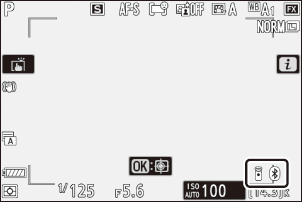
Yhdistäminen pariksi liitettyyn kaukosäätimeen
-
Siirry asetusvalikon kohtaan [ Wireless remote (ML-L7) options ] ja valitse [ Enable ] kohdassa [ Wireless remote connection ].

-
Paina kaukosäätimen virtapainiketta.
Kamera ja kaukosäädin muodostavat yhteyden automaattisesti.
Asetusvalikon "Langattoman kaukosäätimen (ML-L7) asetukset" -kohta
[ Wireless remote (ML-L7) options ] asetusvalikossa sisältää seuraavat vaihtoehdot:
- [ Langaton etäyhteys ]: Valitse [ Enable ] muodostaaksesi yhteyden kaukosäätimeen, jonka kanssa kamera on viimeksi liitetty pariksi. Voit katkaista yhteyden valitsemalla [ Poista käytöstä ].
- [ Tallenna langaton kaukosäädin ]: Yhdistä kamera kaukosäätimeen. Katso lisätietoja kohdasta "Pariliitos" osiossa "Yhteyden muodostaminen" ( 0 Yhteyden muodostaminen ).
- [ Poista langaton kaukosäädin ]: Lopeta pariliitos kameran ja kaukosäätimen välillä.

-
[ Assign Fn1 button ]/[ Assign Fn2 button ]: Valitse kaukosäätimen Fn1- ja Fn2- painikkeille määritetyt roolit.

Vaihtoehto Kuvaus [ Sama kuin kameran K -painike ] Painike suorittaa saman toiminnon kuin kameran K -painike. [ Sama kuin kameran G -painike ] Painike suorittaa saman toiminnon kuin kameran G -painike. [ Sama kuin kamera i -painike ] Painike suorittaa saman toiminnon kuin kameran i -painike. [ Ei mitään ] Painikkeen painalluksella ei ole vaikutusta.
ML-L7-kaukosäätimen osat: nimet ja toiminnot

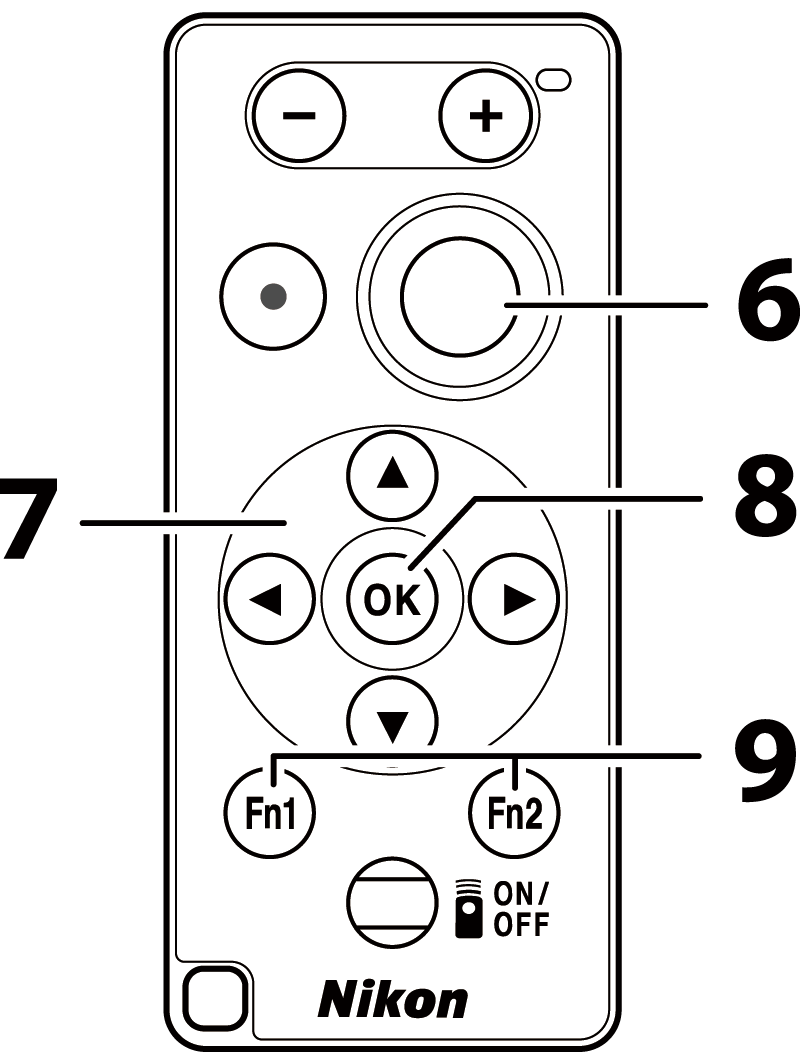
| 1 | “−”-painiketta | Suorittaa saman toiminnon kuin kameran W ( Q ) -painike. |
|---|---|---|
| 2 | "+" -painiketta | Suorittaa saman toiminnon kuin kameran X -painike. |
| 3 | Elokuvan tallennuspainike | Paina kerran aloittaaksesi elokuvan tallennuksen ja uudelleen lopettaaksesi. |
| 4 | Virtanappi |
|
| 5 | Tilan merkkivalo | Tila-LEDin väri ja toiminta osoittavat kaukosäätimen ja kuvaustilan. Katso lisätietoja kohdasta "Kaukosäätimen tilan merkkivalo (Z 7II/Z 6II)" ( 0 Kaukosäätimen tilan merkkivalo (Z 7II/Z 6II) ). |
| 6 | Laukaisin | Paina painiketta vapauttaaksesi suljin.
|
| 7 | Monivalitsin | Suorittaa saman toiminnon kuin kameran monivalitsin. |
| 8 | J (valinta) -painike | Suorittaa saman toiminnon kuin kameran J -painike. |
| 9 | Fn1 (toiminto 1)/ Fn2 (toiminto 2) -painikkeet |
Suorita asetusvalikon kautta määritetyt roolit käyttämällä [ Langattoman kaukosäätimen (ML-L7) asetukset ] > [ Assign Fn1 button ] ja [ Assign Fn2 button ].
|
Kaukosäätimen tilan merkkivalo (Z 7II/Z 6II)
| Väri | Käyttäytyminen | Tila |
|---|---|---|
| Vihreä | Vilkkuu noin kerran sekunnissa | Haetaan paritettua kameraa. |
| Vihreä | Vilkkuu nopeasti (noin kahdesti sekunnissa) | Pariliitos. |
| Vihreä | Vilkkuu noin kerran kolmessa sekunnissa | Yhdistetty kameraan. |
| Oranssi | Vilkkuu kerran | Valokuvaus alkoi. |
| Oranssi | Vilkkuu kahdesti | "Bulb" tai "Time" valokuvaus päättyi. |
| Punainen | Vilkkuu kerran | Elokuvan tallennus aloitettu. |
| Punainen | Vilkkuu kahdesti | Elokuvan tallennus päättyi. |
Tarkennuksen säätäminen kamerasta
Jos [ Focus ] on valittu mukautetuksi asetukseksi a2 [ AF-S priority selection ] tarkennustilassa AF-S , tarkennus lukittuu, kun kameran laukaisin painetaan puoliväliin. Voit sitten painaa kaukosäätimen laukaisinta ottaaksesi kuvan valitussa tarkennuskohdassa.
Aktivoi kamera uudelleen sen jälkeen, kun valmiustilan ajastin on kulunut umpeen ja näyttö, etsin ja ohjauspaneeli ovat sammuneet, kytke kaukosäätimeen virta ja pidä sen laukaisinta tai elokuvan tallennuspainiketta painettuna.
Kokeile alla lueteltuja ratkaisuja, jos kohtaat jonkin seuraavista, kun käytät ML-L7-kaukosäädintä.
-
[ Langattoman kaukosäätimen (ML-L7) asetukset ] ei voi valita asetusvalikosta, eikä kameraa voi yhdistää kaukosäätimeen:
- Tarkista, että kameran akku on ladattu, tai käytä valinnaista latausverkkolaitetta tai valinnaista virtaliitintä ja verkkolaitetta.
- Vahvista, että asetusvalikon [ Lentokonetila ] -kohdassa on [ Disable ].
- Kaukosäädintä ei voi käyttää, kun kamera on liitetty tietokoneeseen tai älylaitteeseen USB kautta. Katkaise USB -yhteys.
-
Kamera ei reagoi kaukosäätimeen:
- Kameraa ja kaukosäädintä ei ole yhdistetty. Yhdistä painamalla kaukosäätimen virtapainiketta. Jos W ei näy kuvausnäytössä, yhdistä kamera ja kaukosäädin uudelleen.
- Varmista, että asetusvalikon kohdassa [ Langaton kaukosäädin (ML-L7) ] > [ Langaton etäyhteys ] on valittuna [ Enable ].
- Vahvista, että asetusvalikon [ Lentokonetila ] -kohdassa on [ Disable ].
- Kaukosäädintä ei voi käyttää, kun kamera on liitetty tietokoneeseen tai älylaitteeseen USB kautta. Katkaise USB -yhteys.
- Samanaikaisia langattomia yhteyksiä sekä kaukosäätimellä että tietokoneella tai älylaitteella ei tueta. Jos katkaiset yhteyden kaukosäätimeen muodostamalla yhteyden tietokoneeseen tai älylaitteeseen, yhteys voidaan muodostaa uudelleen valitsemalla [ Enable ] kohdassa [ Wireless remote (ML-L7) options ] > [ Wireless remote connection ] valikosta.

